접힌 형태의 양면으로 인쇄하기(접힌 형태의 양면)
두 페이지를 연속으로 인쇄합니다.
가운데를 접어 일종의 양면 인쇄물을 만들 수 있습니다. 이는 천장에 매다는 광고 포스터 등에 사용할 수 있습니다.
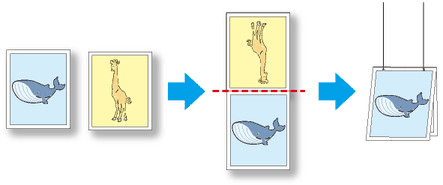
-
인쇄하려는 파일을 연 다음 Free Layout plus를 시작합니다.
시작 절차에 대한 자세한 내용은 "Free Layout plus 시작 및 데이터 입력하기"를 참조하십시오.
 참고
참고- Free Layout plus가 실행되는 동안 앞면과 뒷면에 서로 다른 데이터 이미지를 배치하려면 다른 데이터를 열고 1단계의 작업을 반복하십시오.
-
접힌 형태의 양면(Folded Duplex)을 클릭합니다.
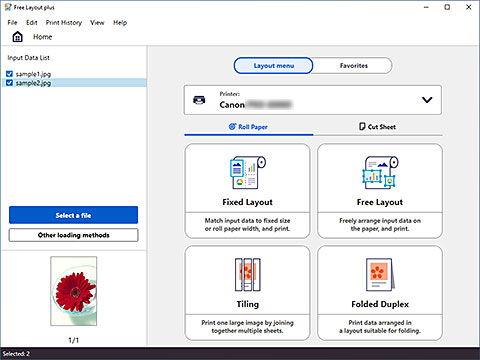
접힌 형태의 양면 모드의 페이지 선택 화면이 표시됩니다.
-
앞면에 인쇄할 페이지를 하나 선택한 후 다음(Next)을 클릭합니다.
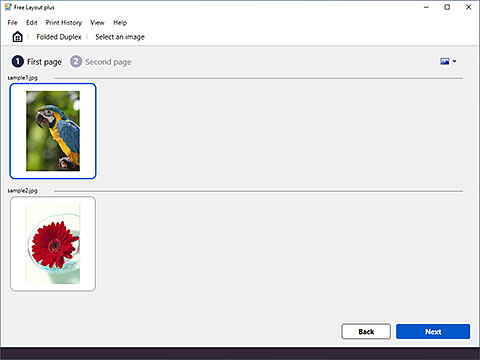
 참고
참고- 홈(Home) 화면에서 한 페이지의 입력 데이터만 선택하면 페이지 선택 화면이 아닌 편집 화면이 열리고 앞면, 뒷면에 모두 동일한 이미지가 선택됩니다. 5단계로 이동하십시오.
-
뒷면에 인쇄할 페이지를 하나 선택한 후 다음(Next)을 클릭합니다.
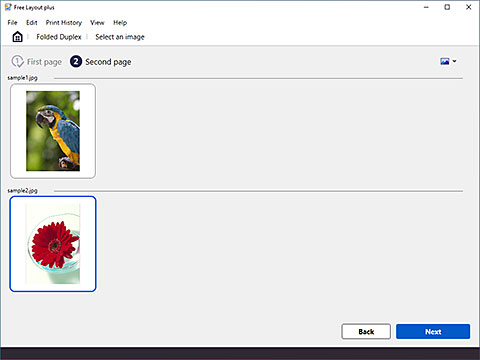
접힌 형태의 양면 모드의 편집 화면이 표시됩니다.
-
롤 용지 너비(Roll Paper Width), 제본 위치(Binding Location) 및 기타 설정을 지정한 후 다음(Next)을 클릭합니다.
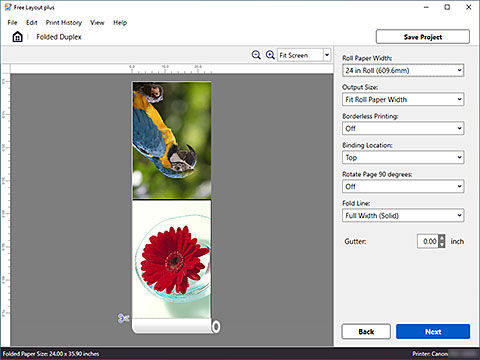
접힌 형태의 양면 모드의 인쇄 설정 화면이 표시됩니다.
-
인쇄 관련 항목을 설정한 후 인쇄(Print)를 클릭합니다.
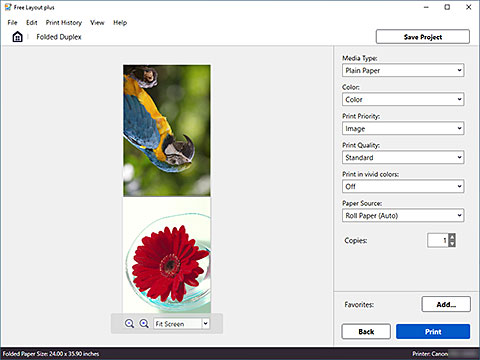
인쇄가 시작됩니다.
